Imprime utilizando Duplex dobrado
Isso imprime 2 páginas consecutivamente. Dobrar o papel de volta nas linhas de dobra do centro substitui a impressão duplex.
Pode ser utilizado para cartazes de propaganda que são suspensos a partir do teto.
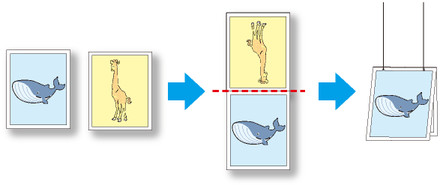
-
Selecione um objeto.
Selecione dois objetos da área de layout de Free Layout.
-
Abra Duplex dobrado (Folded Duplex).
Selecione Duplex dobrado (Folded Duplex) no menu Editar (Edit) de Free Layout.
Abra Janela Duplex dobrado e organize os objetos selecionados na área de layout.
-
Abra a caixa de diálogo Configurações do tamanho concluído (Finished Size Settings).
Abra Caixa de diálogo Configurações do tamanho concluído (Finished Size Settings) a partir do menu Editar (Edit).
-
Especifique o tamanho concluído.
Selecione Ajustar a largura do papel em rolo (Fit Roll Paper Width) ouEspecificar tamanho dobrado (Specify Folded Size) em Tamanho concluído (Finished Size).
 Nota
Nota-
Girar a página em 90 graus (conservar papel) (Rotate Page 90 degrees (Conserve Paper)) também está disponível quando Especificar tamanho dobrado (Specify Folded Size) é selecionado.
-
-
Salve as configurações.
Clique em OK para salvar as configurações.
-
Abra a caixa de diálogo Configurações de encadernação (Binding Settings).
Abra Caixa de diálogo Configurações de encadernação (Binding Settings) a partir do menu Editar (Edit).
-
Selecione Borda de encadernação (Binding Edge).
Selecione Inferior (Bottom) ou Superior (Top) em Borda de encadernação (Binding Edge).
-
Defina a largura de Encadernação (Binding).
Especifique a largura de Encadernação em Encadernação (Binding).
-
Defina o método de impressão de linhas de dobra.
Clique na caixa de seleção Imprimir linhas de dobra (Print Fold Lines) e defina Cor da linha de dobra (Fold Line Color) e Tipo de linha de dobra (Fold Line Type).
 Nota
Nota-
Clicar na caixa de seleção Imprimir apenas o centro e as bordas (Only Print Center and Edges) imprime as linhas de dobra somente ao longo do centro e de ambas as bordas.
-
-
Salve as configurações.
Clique em OK para salvar as configurações.
-
Iniciar impressão.
Confirme a configuração de impressão e inicie a impressão.

